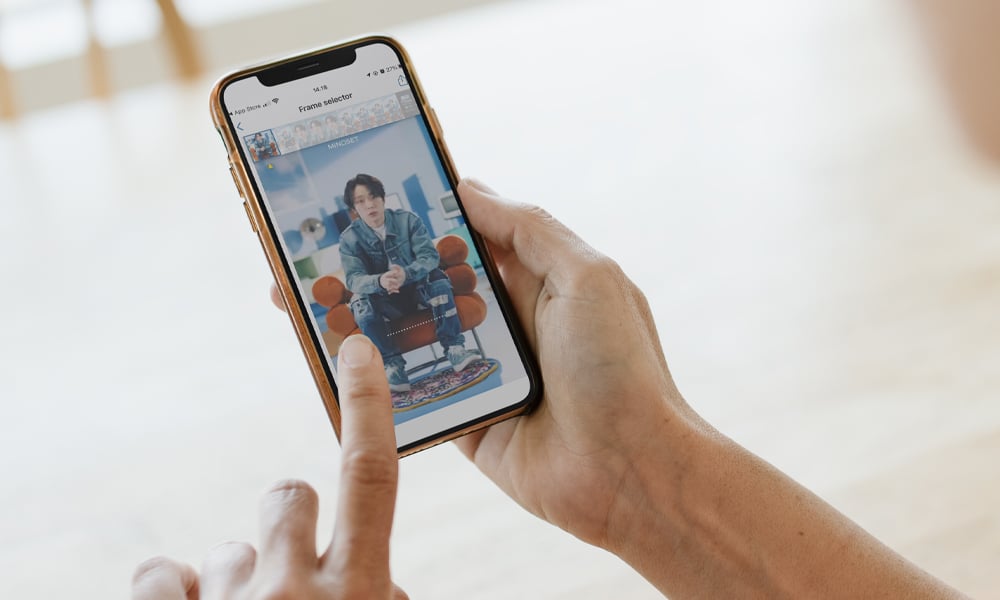Sebelumnya kita sudah pernah membahas cara ambil foto dari video di Android, dimana kamu bisa mengambil foto meskipun dalam bentuk video. Jadi kamu bisa convert video ke foto. Karena memang tidak semua perangkat bisa merekam video sambil mengambil foto meski menggunakan merk smartphone terbaik sekalipun.
Oleh sebab itu, banyak yang bertanya-tanya gimana sih caranya mengubah video menjadi foto. Meskipun kedengarannya mustahil tapi di era yang serba canggih saat ini sih hal tersebut udah gak mustahil lagi. Bahkan kamu bisa loh mengambil gambar dari video YouTube.
Artinya kamu gak perlu repot-repot pause video YouTube untuk screenshot gambarnya, yang mana hasilnya bisa saja kurang bagus, nge-blur dan lain sebagainya. Menariknya kamu juga gak harus membuat akun YouTube untuk bisa mengambil foto dari video YouTube loh!
Oh iya, bukan cuma di Android aja, buat kamu pengguna iPhone atau iOS pun bisa loh mengambil foto dari video. Nah, kebetulan banget nih gaes! Kali ini kami akan membahas gimana sih cara mengambil foto dari video di iPhone dan tentunya tidak mengurangi kualitas foto.
So, buat kamu yang mau tau caranya, langsung disimak artikel ini sampai habis ya!
Cara Mengambil Foto dari Video di iPhone
Cara Mengambil Foto dari Video di iPhone Berkualitas Tinggi
Buat kamu pengguna iPhone dan iOS, untuk mengambil foto dari video, maka ada 2 caranya nih. Akan tetapi kamu diharuskan untuk mengunduh aplikasi. Karena saat ini iOS belum menyediakan fitur yang bisa mengambil foto dari video.
So, buat kamu yang ingin tau caranya, langsung aja nih disimak cara-caranya berikut ini!
1. Menggunakan Aplikasi “Video to Photo – Grab HD Frame“
Jika kamu ingin mengambil foto dari momen suatu video, maka aplikasi ini bisa kamu andalkan. Karena melalui aplikasi ini kamu bisa ambil foto dari video dengan mengatur frame yang kamu inginkan.
Jadi, kamu gak perlu repot-repot pause video. Karena aplikasi ini akan memaparkan per frame dari video yang kamu masukkan.
Nah, untuk langkah-langkahnya kamu bisa langsung simak aja nih caranya berikut ini!
- Pertama, download dan install aplikasi “Video to Photo – Grab HD Frame” di App Store.
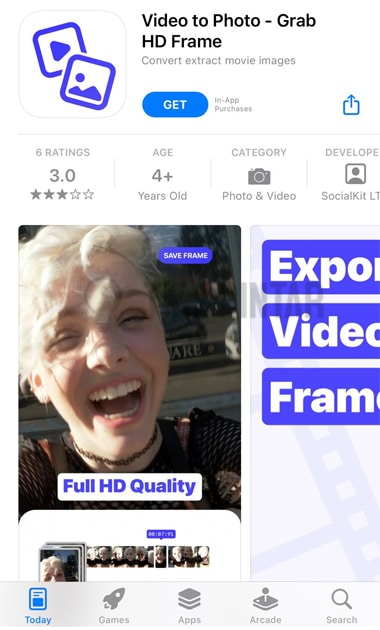
Download dan Install Aplikasi “Video to Photo – Grab HD Frame”
- Kedua, jalankan aplikasi dan akan ada pop up konfirmasi untuk mengakses foto kamu, langsung saja kamu tap “Allow Access to All Photos” > Kemudian pilih video yang ingin kamu ambil gambarnya.
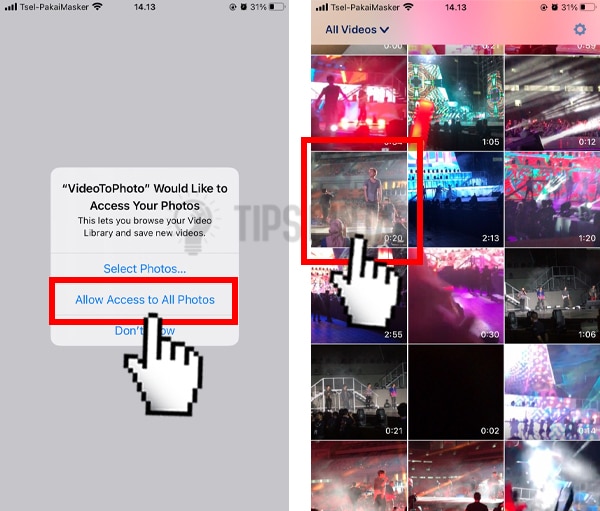
Tap Pilihan “Allow Access to All Photos”
- Ketiga, tunggu proses importing from iCloud sampai selesai. Setelah itu kamu geser saja frame yang ingin kamu ambil fotonya, seperti gambar berikut ini.
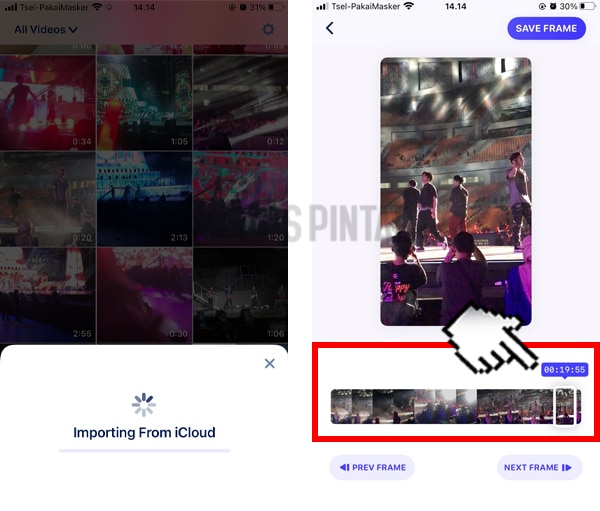
Geser Frame
- Keempat, selanjutnya untuk menyimpan kamu tinggal tap tombol “SAVE FRAME” yang ada di pojok kanan atas. Setelah itu foto akan otomatis langsung tersimpan di galeri iPhone kamu. Bahkan kamu bisa langsung membagikannya di media sosial maupun aplikasi chatting seperti WhatsApp.
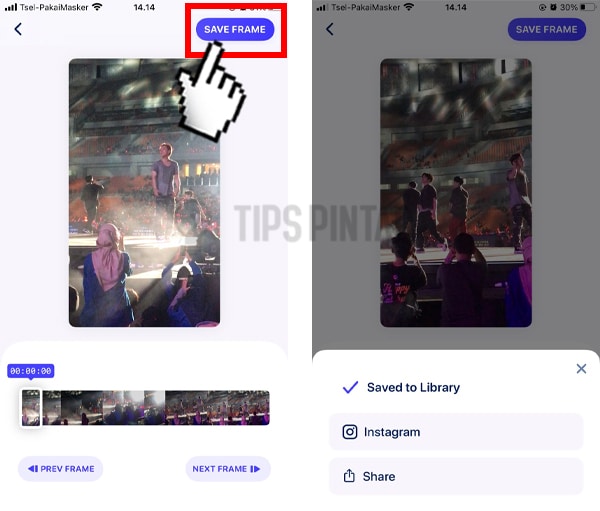
Tap Tombol “SAVE FRAME”
- Taraa!!! Begini lah kira-kira hasil ambil foto dari video di iPhone. Jika kualitas fotonya kurang bagus, kamu bisa mempertajam foto yang blur menggunakan aplikasi.
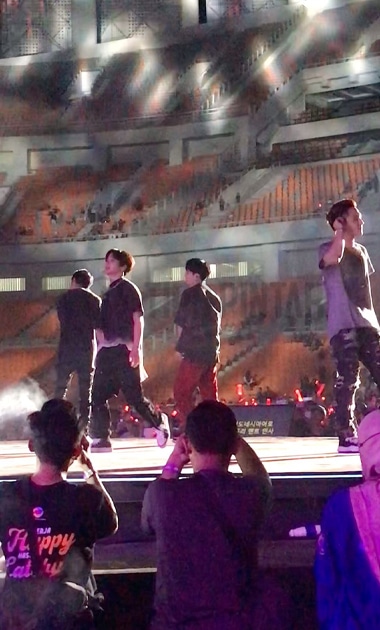
Hasil Ambil Foto dari Video di iPhone
2. Menggunakan Aplikasi “Video to Photo: High Quality“
Sama seperti aplikasi sebelumnya, melalui aplikasi ini kamu bisa ambil foto dari video dengan mengatur frame yang kamu inginkan. Jadi, kamu gak perlu repot-repot pause video. Karena aplikasi ini akan memaparkan per frame dari video yang kamu masukkan.
Nah, untuk langkah-langkahnya kamu bisa langsung simak aja nih caranya berikut ini!
- Pertama, download dan install aplikasi “Video to Photo: High Quality” di App Store.

Download dan Install Aplikasi “Video to Photo: High Quality”
- Kedua, setelah itu jalankan aplikasinya dan akan ada 3 pilihan untuk convert video ke foto. Sebagai contoh di sini memilih “From Files” dimana video yang ingin di-convert berada di penyimpanan iPhone > Berikutnya pilih video yang ingin kamu ambil fotonya.
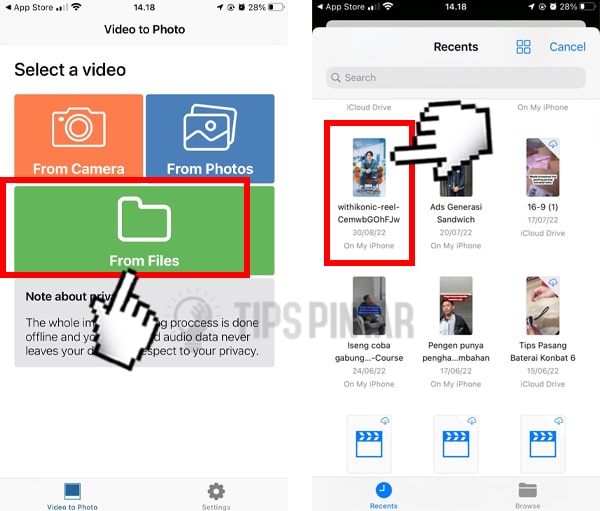
Tap Pilihan “From Files”
- Ketiga, lalu kamu atur frame yang ingin kamu ambil fotonya. Jika sudah memilih kamu bisa langsung tap icon “Share atau Save” yang ada di pojok kanan atas layar.
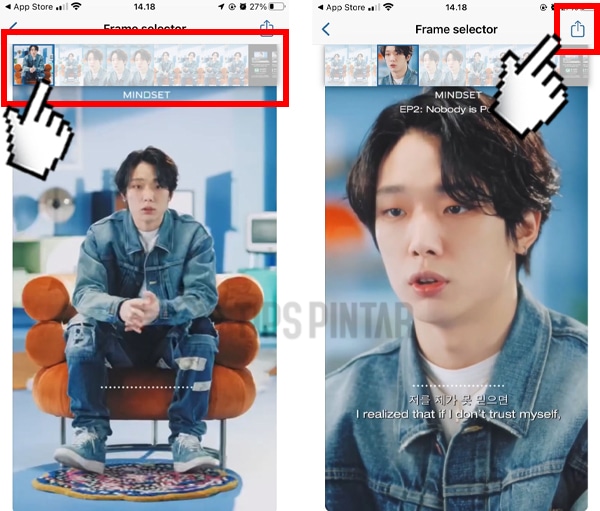
Atur Frame Foto yang Ingin Diambil
- Taraa!!! Begini lah kira-kira hasil ambil foto dari video di iPhone, mudah banget kan gaes??
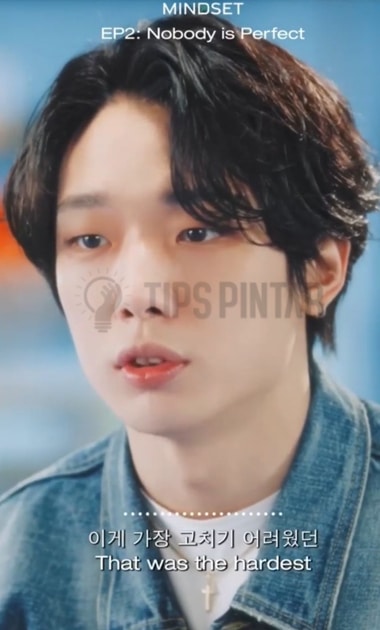
Hasil Ambil Foto dari Video di iPhone
TIPS
- Untuk bisa mendapatkan gambar yang berkualitas tinggi, pastikan memang video tersebut memiliki resolusi yang paling tinggi.
- Jika hasil ambil foto dari video kurang bagus atau resolusinya rendah, kamu bisa menggunakan aplikasi yang bisa meningkatkan kualitas foto seperti Remini dan lain sebagainya.
So, itulah beberapa rekomendasi cara ambil foto dari video di iPhone. Gimana nih gaes, mudah banget kan cara mengambil foto dari video di iPhone? Oh iya, kalau kamu ada kritik dan saran, silakan tulis di kolom komentar bawah sini ya gaes.
Jangan lupa juga untuk share artikel cara mengambil foto dari video di iPhone ini ke teman-teman kamu ya gaes, siapa tau mereka belum tau cara mudahnya untuk ambil foto dari video khusus pengguna iPhone atau iOS 🙂
Artikel Menarik Lainnya!
- 5 Aksesoris Penting yang Wajib Dimiliki Pengguna iPhone
- Trik Chattingan Lewat Noted di iPhone (Ssstt.. Rahasia ya!)
- Cara Mengubah iPhone Menjadi Webcam untuk PC/Laptop
- Cara Mengetahui Judul Lagu di Android dan iPhone
- Cara Menggunakan Memoji di iPhone
Jangan lupa untuk LIKE kita di Facebook, Follow Twitter dan Instagram TipsPintar.com. Ditambah lagi, biar gak ketinggalan video-video menarik dari kita, jangan lupa Subcribe YouTube Channel TipsPintar.com